書式を選択して日付と時刻を入力
年号や年数を入力して自動入力する場合は決められた形式でしか入力できませんでしたが、日付や時刻を入力する時に書式を指定して入力することができます。ここでは Word で書式を選択して日付と時刻を入力する方法について解説します。
(Last modified: )
書式を選択して日付と時刻を入力する
「挿入」メニューの中の「日付と時刻」メニューをクリックして下さい。
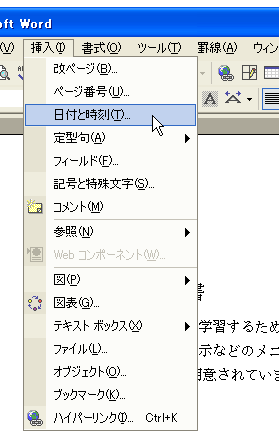
「日付と時刻」ダイアログが表示されます。

あらかじめ用意された日付と時刻の書式が選択できます。また右上にある「言語の選択」コンボボックスで英語と日本語を選択することができます。

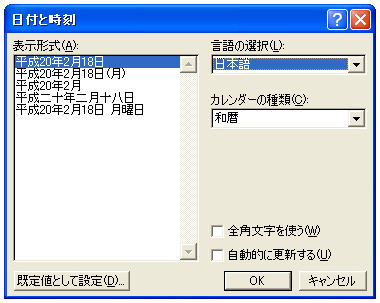
また言語に日本語を選択した場合にはカレンダーの種類を和暦と西暦を選択できます。


書式を選択して「OK」ボタンをクリックするとWord編集画面のカーソルがあった位置に選択した形式で日付と時刻が表示されます。


また「全角文字を使う」にチェックをいれた状態で書式を選択すると、数値の部分が全角文字で表示されます。

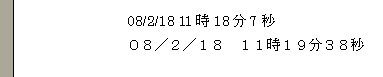
( Written by Tatsuo Ikura )
Profile

著者 / TATSUO IKURA
プログラミングや開発環境構築の解説サイトを運営しています。